Ключевые моменты видеоурока для выполнения
Руководство по использованию ИИ-инструментов Filmora
Начните процесс с того, что опустите видеоклип, который необходимо отретушировать. Добавив его на временную шкалу, перейдите на вкладку “Эффекты” сверху и перейдите к эффектам “Boris FX”. Найдите в списке вариант “BCC Image Restoration”, который можно использовать для данного процесса, и добавьте его к видео на временной шкале.
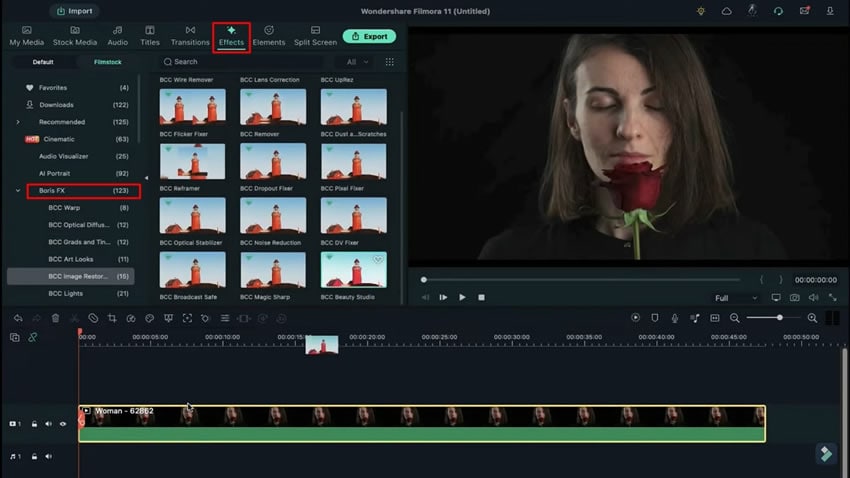
Дважды щелкните на импортированном видео и зайдите в настройки “Эффектов”. Найдите в списке опций пункт “Сравнение” и измените конкретный набор на “Бок о бок”
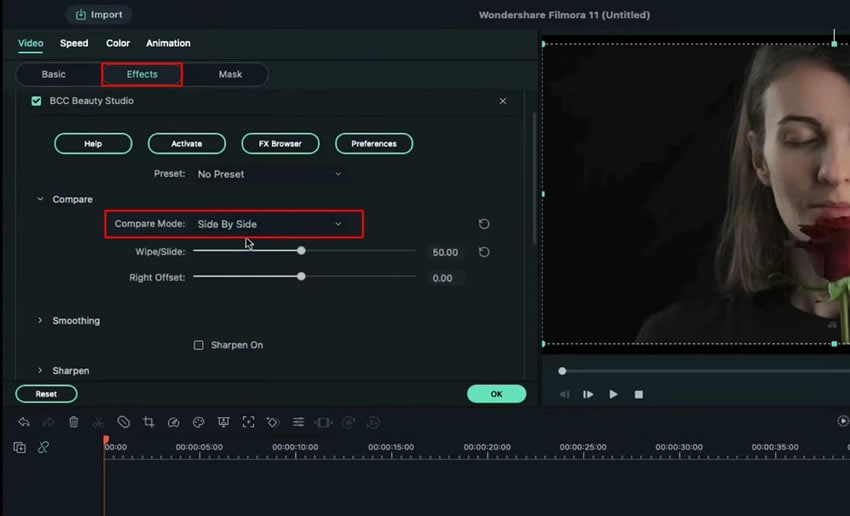
Подключите опцию "Сглаживание", которая поможет выполнить ретушь кожи в соответствии с требованиями. Используйте имеющиеся ползунки и устанавливайте их в соответствии с загруженным содержимым.
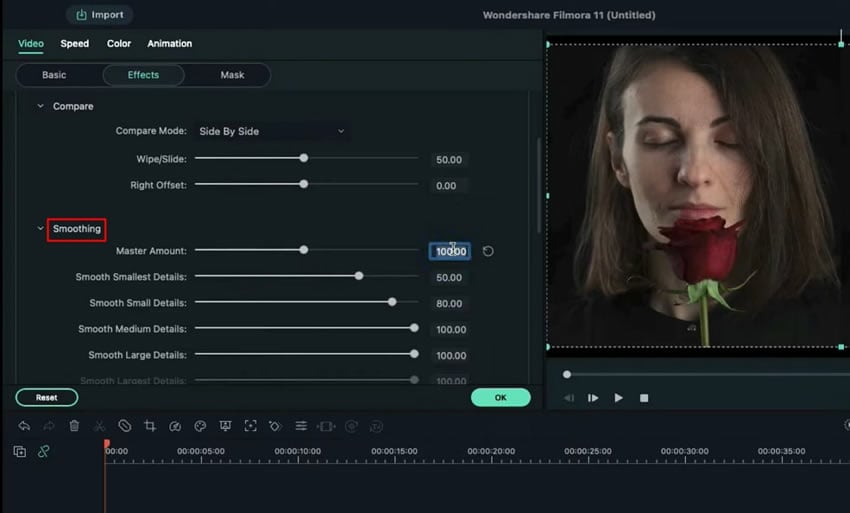
С помощью всех доступных опций можно настроить “Master Amount” и далее перейти к таким опциям, как “Smooth Small Details.” После включения опции “Sharpen On” откроются различные варианты эффектов повышения резкости, которые можно настроить соответствующим образом.
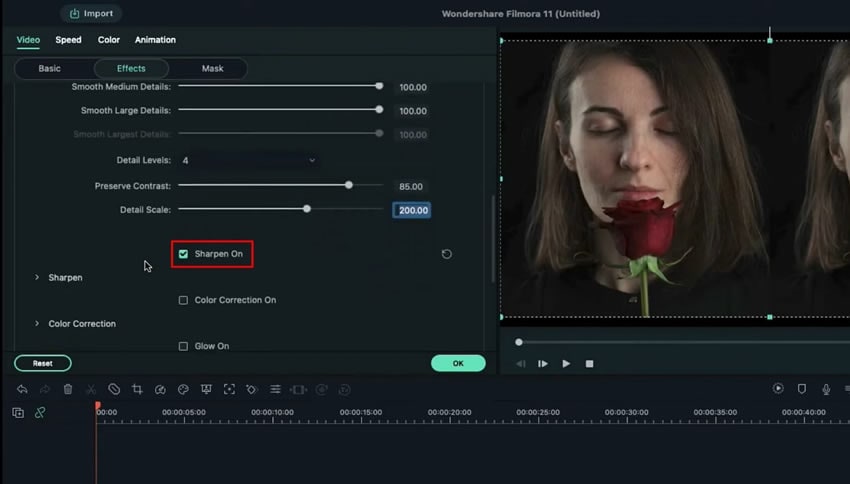
Включите эффект "Свечение" и опцию "Цветокоррекция" для внесения финальных штрихов в видео. Измените "Контраст", "Насыщенность" и другие параметры в соответствии с требованиями.
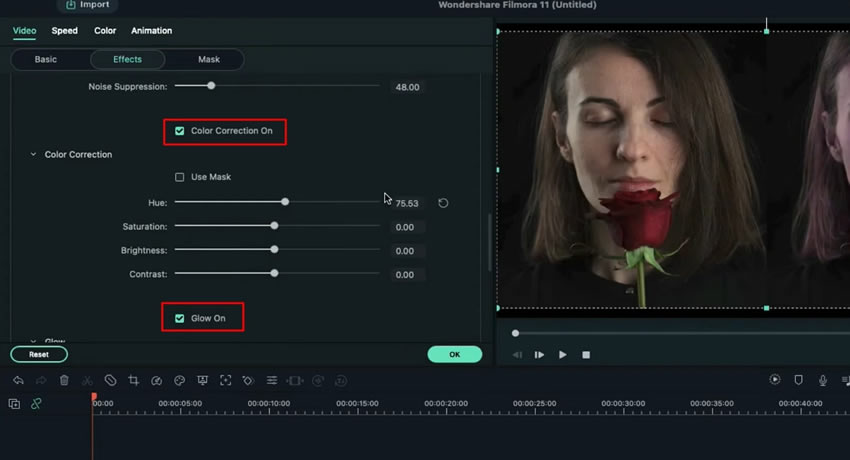
После установки всех параметров нажмите кнопку "Render Preview" для завершения процесса.
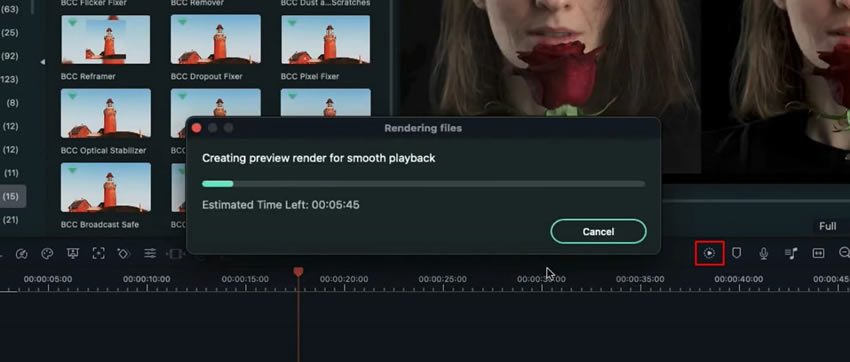
С помощью таких уроков можно легко отретушировать тон кожи в любом медиаконтенте. Сравнивая их между собой, вы сможете правильно отретушировать кожу на видео с нужными эффектами. Использование таких инструментов, как Wondershare Filmora, позволяет с легкостью добиться более удобного результата.






